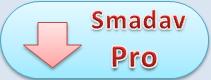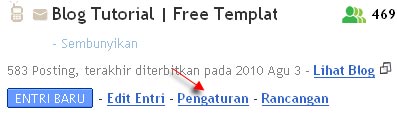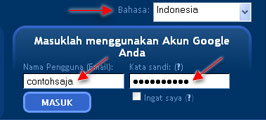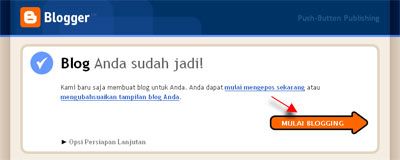1. GIMP
Aplikasi untuk menggambar menerima sebuah perkembangan yang baik di Win 7, tapi tetap tidak memenuhi kebutuhan para profesional dan tidak dapat dijadikan sebagai pengganti sebuah Photoshop.
GIMP, sebuah aplikasi dengan banyak pilihan, baik dari segi kualitas dan kuantitas. Dari segi 3D, GIMP cukup mengesankan.

2. VLC Media Player
VLC Media Player tidak dapat dibandingkan dalam segi warna menu atau kecantikkan dari tampilannya dengan aplikasi sejenis. Pengembang dari aplikasi lebih fokus pada aspek inti dari sebuah pemutar media audio dan video, dan berhasil dengan dapat menjalankan berbagai macam video dan audio secara virtual dengan kualitas yang baik.

3. Handbrake
Merubah sebuah format video ke dalam format lain adalah permainan anak kecil dengan Handbrake, dimana secara praktis menerima berbagai macam format video sebagai sumbernya. Handbrake juga menyediakan fitur pemilihan bagian, pendukung dasar subtitle dan pemasukkan audio.

4. Firefox
Peperangan browser saat ini sangat ketat dan setiap orang memiliki browser favorit mereka. Tapi, bintang dari pengembang open-source tidak diragukan lagi adalah Mozilla Firefox.

5. Picasa
Diciptakan oleh Google, Picasa mengumpulkan dan mengatur semua foto anda untuk membuatnya lebih mudah diakses. Menyesuaikan dan membetulkan foto anda, memasukkannya online atau melihat sebuah jalur waktu hanya dengan klik, dan pemula akan menyukai tampilan yang efektif dari Picasa.

6. Fences
Win 7 mungkin membawa sebuah taskbar baru, tapi itu tidak memberikan perkembangan yang baik. Fences adalah sebuah cara terbaik untuk membuat desktop anda teratur, dengan mengatur dan mengurutkan ikon ke dalam berbagai “pagar”.

7. CCleaner
Seperti pendahulunya, Win 7 akan berjalan semakin lambat pada komputer kelas bawah. Salah satu cara untuk mempercepat adalah dengan menghapus file sampah yang menumpuk di hard drive, dan CCleaner berfungsi untuk itu.

8. Enhancemyse7en
Dari membersihkan masalah registry sampai dengan mendeteksi kluster sistem, Enhancemyse7en memberitahukan anda mengenai perbaikan yang dapat dilakukan komputer anda. Tapi, aspek terbaik dari program ini terletak pada jumlah data dan alat yang disediakan, termasuk hard drive monitor yang mengukur ‘Work Time dan ‘Temperature’ dan pilihan yang membantu seperti “Time to wait when a program hangs”.

9. Adobe Reader
Adobe Reader mungkin sebuah aplikasi yang cukup besar dibandingkan pesaingnya, tapi tetapa berhasil mempertahankan jejak yang konstan dan dengan sebuah tambahan browser.

10. Notepad ++
Tidak seperti Paint, Win 7 tidak memberikan perubahan terhadap aplikasi Notepad. Dengan Notepad ++ anda dapat memperbanyak fungsi notepad.

Dunia akan terasa lebih baik ketika pihak pengembang bekerja keras untuk membuat aplikasi gratis yang bagus sekali yang dapat mengerjakan pekerjaan yang dibutuhkan secara baik atau bahkan lebih baik dari versi bayar.
Berikut ini 20 aplikasi untuk Windows 7 yang bagus digunakan. Ninite adalah cara tercepat dan termudah untuk mendapatkan 20 aplikasi ini.
11. Ditto
Sejak Win 7 tidak memberikan perbaikan mengenai teknik paling dasar yang sering digunakan di PC – copy&paste – Ditto adalah memperbaiki fungsi ini.

12. Defraggler
Pembuat dari CCleaner juga membuat Defraggler, sebuah alat defragmentasi untuk Windows. Fitur yang bagus adalah kemampuan untuk mendefragmentasi file secara individual atau sebuah porsi khusus untuk sebuah drive.

13. Recuva
Recuva adalah sebuah aplikasi gratis yang mengembalikan file yang hilang tanpa sengaja dari Recycle Bin, MP3 Players dan memory cards, mengambil file yang terkorupsi oleh virus atau rusak.

14. 7Stacks
Stacks adalah tambah yang bagus untuk Mac OS X Dock. 7Stacks memiliki fungsi yang sama dengan yang disediakan untuk Mac OS X.

15. Switcher
Ini juga merupakan aplikasi untuk Mac OS X. Switcher meniru fitur yang dimiliki Mac OS X.

16. 7-Zip
Mengecilkan file memiliki banyak keuntungan sejak akan mengambil tempat lebih kecil dan mempercepat untuk diunduh dari internet. 7-Zip membuat anda mengecilkan data dengan format 7z, hasilnya memberikan besar file 40% lebih kecil dari format Zip.

17. Supercopier
Supercopier memberikan fitur untuk membuat lampiran file yang dikopi.

18. Windows Live Essentials
Live applications seperti Windows Photo Gallery, Movie Maker dan Live Messenger tidak disediakan oleh Win 7. Aplikasi-aplikasi ini dijual, dan memerlukan usaha yang cukup untuk menggunakannya.

19. Eraser
Kebanyakan orang menyimpan berbagai macam data personal penting seperti password atau informasi rekening pada PC-nya. File yang hilang dari recycle bin tidak hilang selamanya, dan akan menjadi bencana jika seseorang berhasil memperolehnya. Eraser menghapus sebuah file secara bersih.

20. OpenOffice
OpenOffice, sebuah aplikasi open-source yang populer, adalah sebuah aplikasi yang kuat mempertimbangkan faktanya bahwa anda tidak perlu mengeluarkan uang. OpenOffice hampir mirip dengan MS Office, dan teknik yang sulit seperti macros dan built-in templates.

 , pada pojok atas kanan
, pada pojok atas kanan